Solucionar problemas comuns de configuração com regras automáticas de criação e atualização de registros
Este artigo fornece resoluções para cenários comuns de falha de configuração com regras automáticas de criação e atualização de registros, devido às quais a criação de registros pode falhar ou ser ignorada.
Cenário 1
Exemplo: configuração na regra de criação e atualização automática de registros
- A opção Criar contato para remetente desconhecido deve ser selecionada.
- Defina critérios de condição para Qualquer email de entrada.
- Adicione ação para criar um caso, selecione Exibir propriedades e defina os campos de caso por caso de uso comercial.
Erro 1 – "O caso está faltando cliente"
No campo Cliente da seção DETALHES DO CASO, o valor da Conta de Remetentes (Email) é definido como mostrado abaixo.
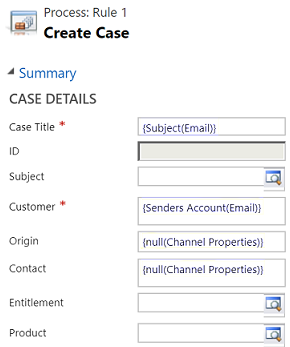
Essa configuração resulta no seguinte erro em trabalhos do sistema:
O caso está faltando cliente.
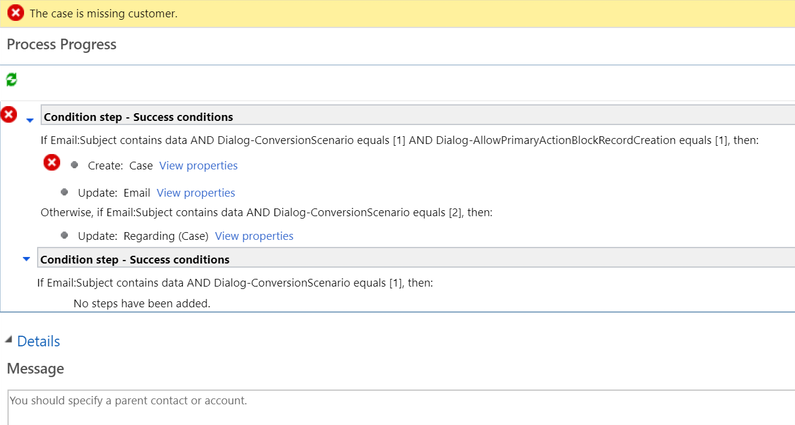
Resolução do Erro 1
Para resolve esse problema, mantenha o campo Cliente em branco ou defina-o como {Sender(Email)}. Isso permite que o sistema crie automaticamente um contato para o remetente desconhecido e vincule-o ao caso.
Erro 2 - "Ocorreu um erro"
O campo Cliente é definido como {Senders Account(Email)}e o campo Contato é definido como {Sender(Email)}.
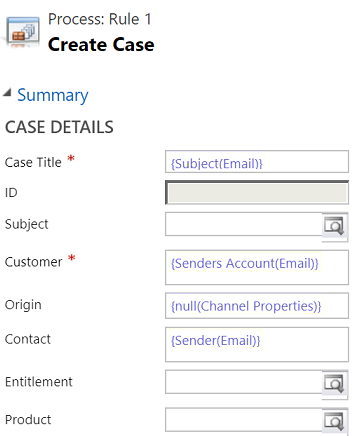
Essa configuração resulta no seguinte erro em trabalhos do sistema:
Ocorreu um erro. Experimente essa ação novamente. Se o problema continuar, marcar o Microsoft Dynamics 365 Community para soluções ou entre em contato com o Administrador do Microsoft Dynamics 365 da sua organização. Por fim, você pode entrar em contato com Suporte da Microsoft.
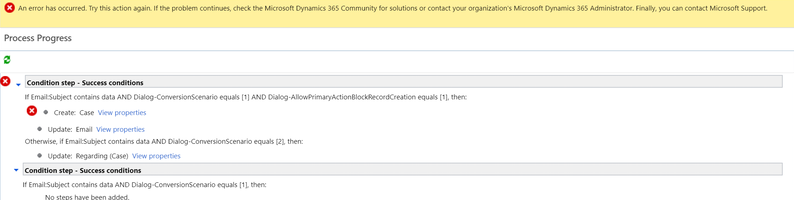
Resolução do Erro 2
Para resolve esse problema, mantenha o campo Cliente em branco ou defina-o como {Sender(Email)}. Isso permite que o sistema crie automaticamente um contato para o remetente desconhecido e vincule-o ao caso.
Erro 3 : "O contato especificado não pertence ao contato especificado no campo do cliente".
Os campos Cliente e Contato são definidos como {Sender(Email)}.
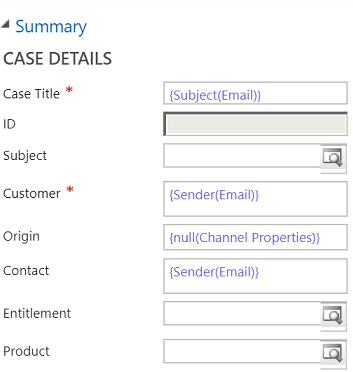
Essa configuração resulta no seguinte erro em trabalhos do sistema:
O contato especificado não pertence ao contato especificado no campo do cliente. Remova o valor do campo de contato ou selecione um contato associado ao cliente selecionado e tente novamente.
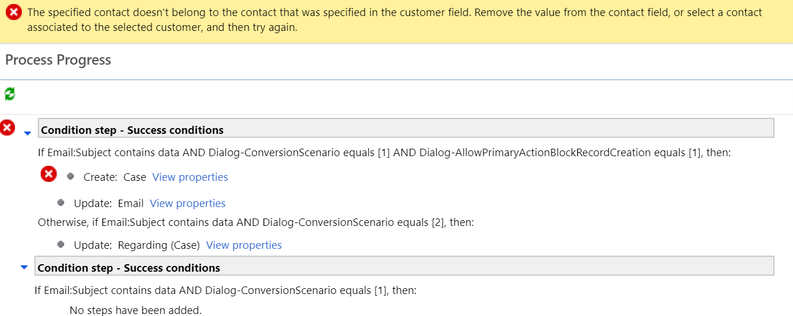
Resolução do Erro 3
Para resolve esse problema, deixe o campo Contato em branco e defina o campo Cliente em branco ou para {Sender(Email)}.
Etapas de validação
Você deve validar as etapas de configuração e validação fornecidas na tabela a seguir para entender a main causa do problema e resolve-lo.
| Opção na criação automática de registros e regra de atualização no gerenciamento de serviços | Se selecionado como | Etapas de validação | Resultado |
|---|---|---|---|
| Criar um caso se houver um direito válido para o cliente | Sim | Valide se existe um direito ativo para o cliente. O direito ativo válido é avaliado como abaixo: - Se o remetente do email for um contato com uma conta pai, Dynamics 365 Serviço ao Cliente criará um caso se a conta pai do contato tiver um direito válido e o contato estiver listado na seção Contatos do direito Ou, – Se a seção Contatos estiver vazia (o que significa que o direito é aplicável a todos os contatos para o cliente) | Um caso é criado. |
| Criar um caso a partir de um email enviado por remetentes desconhecidos | Sim | Para qualquer email de entrada de um remetente desconhecido | - Um caso é criado. - Um contato também é criado para o remetente desconhecido. |
| Sim | Para um email de entrada com endereço de email de conta inativa ou contato | - Um caso é criado. – Uma conta ou contato inativo é ativado. | |
| Não | Para um email de entrada com endereço de email de conta ativa ou contato | Um caso é criado. | |
| Não | Para um email de entrada enviado por tipo de registro diferente de conta ou contato | Nenhum caso foi criado. | |
| Não | Para um email de entrada com endereço de email de conta inativa ou contato | Nenhum caso foi criado. | |
| Criar um caso para atividades associadas a um caso resolvido | Sim | Para um email de entrada relacionado a um caso resolvido | Um caso é criado. |
| Sim | Para um email de entrada relacionado a um caso ativo | Nenhum caso foi criado. |
Cenário 2 – O uso de {Regarding(Email)} na experiência herdada não fornece os dados corretos no fluxo
Em itens herdados de "criação automática de registros e regras de atualização" no Serviço de Cliente, para pesquisar a entidade (um contato ou uma conta) que envia um email, você pode usar a pesquisa polimórfica Sender (Email), que busca automaticamente a entidade apropriada e exibe o nome da entidade. Pesquisas polimórficas são pesquisas em que o destino da pesquisa é mais de um tipo de entidade. Por exemplo, ele pode apontar para um contato ou uma conta. No entanto, em "regras modernas de criação e atualização de registros automáticos", essa exibição automática não tem suporte, portanto, você precisa especificar o tipo de entidade que deseja recuperar junto com os campos a serem exibidos dessa entidade.
Motivo
Um fluxo não usa o valor {Regarding(Email)} como um fluxo de trabalho herdado porque as expressões de fluxo fazem referência a um valor de dados de uma das cargas da etapa de fluxo anterior. Por exemplo, se o valor {Regarding(Email)} estiver vazio quando o fluxo começar, o valor na carga da etapa de gatilho para {Regarding(Email)} permanecerá vazio. Mesmo que o valor {Regarding(Email)} seja atualizado após a criação de um caso, os dados de registro de email serão atualizados, mas a carga no fluxo não. Portanto, quando o valor da carga é referenciado nas etapas de fluxo subsequentes, ele permanece vazio.
Resolução
Se o valor {Regarding(Email)} for usado em itens de regra herdados, você precisará atualizar manualmente o fluxo migrado para usar a "Id de incidente" ou "ID do OData". Use a "Id OData" para campos que exigem referência de entidade ou pesquisas. Use o identificador exclusivo de caso para campos que exigem GUID.
Cenário 3 – Problemas com a renderização de pesquisas polimórficas em campos não pesquisados durante a migração do herdado para as modernas "regras automáticas de criação e atualização de registros"
Um item herdado de "regras de atualização e criação de registros automáticos" usando pesquisas polimórficas, como o Remetente, resulta em uma pesquisa inválida quando atribuída a um campo de texto.
Em itens herdados de "criação automática de registros e regras de atualização" no Serviço de Cliente, para pesquisar a entidade (um contato ou uma conta) que enviou um email, você pode usar a pesquisa polimórfica Sender (Email), que busca automaticamente a entidade apropriada e exibe o nome da entidade. Pesquisas polimórficas são pesquisas em que o destino da pesquisa é mais de um tipo de entidade. Por exemplo, ele pode apontar para um contato ou uma conta. No entanto, nas "regras modernas de criação e atualização de registros automáticos", essa exibição automática não tem suporte. Portanto, você precisa especificar o tipo de entidade que deseja recuperar junto com os campos a serem exibidos dessa entidade.
Motivo
O comportamento clássico do fluxo de trabalho usado por "regras automáticas de criação e atualização de registros" herdado tem muitos comportamentos ocultos. Por exemplo, determinar automaticamente o tipo de entidade e buscar um campo como o nome de exibição se o parâmetro for usado em uma cadeia de caracteres, mas retornar a ID se atribuído a um campo de pesquisa. O código de migração de plataforma que "regras automáticas de criação e atualização de registros" usa ao converter de fluxos de trabalho herdados para modernos não adiciona as etapas e campos necessários.
Resolução
Para resolver esse problema,
- Atualize a pesquisa para um tipo específico.
- Use um campo diferente na entidade de entrada que contém o texto desejado.
Comentários
Brevemente: Ao longo de 2024, vamos descontinuar progressivamente o GitHub Issues como mecanismo de feedback para conteúdos e substituí-lo por um novo sistema de feedback. Para obter mais informações, veja: https://aka.ms/ContentUserFeedback.
Submeter e ver comentários